Gesamte Downloads
Hauptinhalt
Über den Autor
Aktuelle Themen
exFAT ist das spezielle Dateisystem, das die Leistung der Flash-Speicher wie SD-Karten, USB-Laufwerke usw. optimieren kann. Allerdings sind die Benutzer oft verwirrt bei der Auswahl der geeigneten Größe der exFAT Zuordnungseinheit. Wenn man ein exFAT-Laufwerk erstellen oder ein Laufwerk zu exFAT formatieren, muss man die Clustergröße richtig einstellen.
Hier werden wir Ihnen die beste Größe der exFAT-Zuordnungseinheit erklären. In diesem Artikel finden Sie auch die ausführlichen Anleitungen für die Größe-Änderung der Zuweisungseinheit, wenn Sie die Clustergröße ändern wollen.
Warum sollten Sie die Größe der exFAT Zuordnungseinheiten einstellen?
exFAT ist die beste Lösung, um große Dateien zu verwalten, was bei NTFS und FAT32 unmöglich ist. Deswegen ist es wichtig, die Größe der Zuordnungseinheit bei exFAT richtig einzustellen. Im Folgenden werden einige der wichtigen Gründe für die Festlegung dieser Zuordnungseinheit genannt:
- Den Speicherplatz voll ausnutzen: Bei der Erstellung oder Formatierung von Partitionen wird die Größe der Zuordnungseinheit für exFAT auf den Standardwert gesetzt. Benutzer, die den Wert dieser Einstellung nicht kennen, machen damit weiter und stören die Platzeinsparungen des Systems. Um Platzprobleme bei exFAT zu vermeiden, ist es daher notwendig, die Größe der Zuweisungseinheit einzustellen.
- Die Lese-/Schreibgeschwindigkeit verbessern: Die Größe der Zuweisungseinheit oder des Clusters hat einen erheblichen Einfluss auf die Festplattenleistung oder die Festplattenplatznutzung. Eine falsche Einstellung führt zu einer verringerten Lese- oder Schreibgeschwindigkeit der Festplatte. Daher ist die Einstellung der Größe der exFAT-Zuordnungseinheit notwendig, um die Effizienz der Partition zu optimieren.

Nachdem wir die schnellen Gründe für die Festlegung der Größe der Zuweisungseinheit für exFAT kennengelernt haben, wollen wir uns nun mit der idealen empfohlenen Größe befassen.
Was sollte die Größe der exFAT Zuweisungseinheit sein?
Die Größe der Zuordnungseinheit ist die kleinste Einheit auf der Festplatte, die zur Speicherung der Datei erforderlich ist. Daher kann ein Cluster nur eine Datei aufnehmen, während eine Datei je nach ihrer Größe und die Clustergröße mehrere Cluster einnehmen kann. Wenn also die tatsächliche Größe der Datei größer als der Cluster ist, nimmt sie mehrere Cluster ein, während sie, wenn die tatsächliche Größe der Datei kleiner als der Cluster ist, mindestens einen Cluster einnimmt. Was passiert also, wenn Sie die falsche Größe der exFAT-Zuordnungseinheiten einstellen?
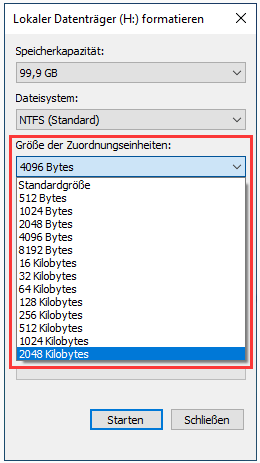
Wenn kleine Dateien auf großen Clustern gespeichert werden, führt dies zu Platzproblemen. Wenn große Dateien auf kleinen Clustern in der Partition gespeichert werden, verlangsamt sich die Lese-/Schreibgeschwindigkeit. Die Dateien werden auf verschiedene Cluster verteilt, die viel Zeit für das Sammeln benötigen.
Deswegen ist es am besten, die große Clustergröße wird für große Dateien verwendet, um die Lese-/Schreibeffizienz zu verbessern. Die kleine Clustergröße wird für kleine Dateien empfohlen, um die Kapazität voll auszunutzen.
Nach Angaben von Microsoft, beträgt die Standardgröße der exFAT-Zuordnungseinheit wie folgt:
- 7MB - 256MB: 4KB
- 256MB - 32GB: 32KB
- 32GB - 256TB: 128KB
Kann ich den Standardwert für die Größe der exFAT-Zuordnungseinheit verwenden?
Sicher, die Standardeinstellung der Größe der Zuordnungseinheit für exFAT kann eine gute Option sein, wenn die Benutzer keine detaillierten Kenntnisse über die Beziehung zwischen Clustergröße und Partitionsleistung haben. Diese Einstellung wählt automatisch die beste Clustergröße auf der Grundlage der Kapazität der Partition.
Daher ist es einfach, die ideale Größe der exFAT-Zuordnungseinheit für verschiedene Benutzer zu verstehen. Kommen wir nun zu den Schritten zur Festlegung dieser Größe.
Wie kann man die exFAT Cluster-Größe ändern? - Zwei effiziente Methoden
Nachdem Sie die beste exFAT-Zuordnungseinheit auf der Grundlage der Dateigröße ermittelt haben, müssen Sie sie möglicherweise auf Ihrem System ändern. Es ist einfach, diese Größe mit den unten genannten schnellen Schritten zu ändern. Die beiden wichtigsten Methoden zum Ändern und Zurücksetzen der exFAT-Zuordnungseinheit sind:
Methode 1. Größe der exFAT-Zuordnungseinheit mit EaseUS Partition Master ändern
Auf der Suche nach den besten Methoden, um die Größe der exFAT-Zuordnungseinheit zu ändern, ist es einfach, sich für spezielle Partitionsmanager wie EaseUS Partition Master Pro zu entscheiden. Er eignet sich am besten für Einzelanwender, die verschiedene Festplattenpartitionen verwalten oder die Daten auf eine andere Festplatte oder SDD kopieren möchten. Er funktioniert nahtlos unter Windows Vista, 7, 8, 8.1, 10 und 11.
Schritt 1. Klicken Sie mit der rechten Maustaste auf die Partition, deren Clustergröße Sie ändern müssen, wählen Sie „Erweitert“ und klicken Sie auf „Clustergröße ändern“.
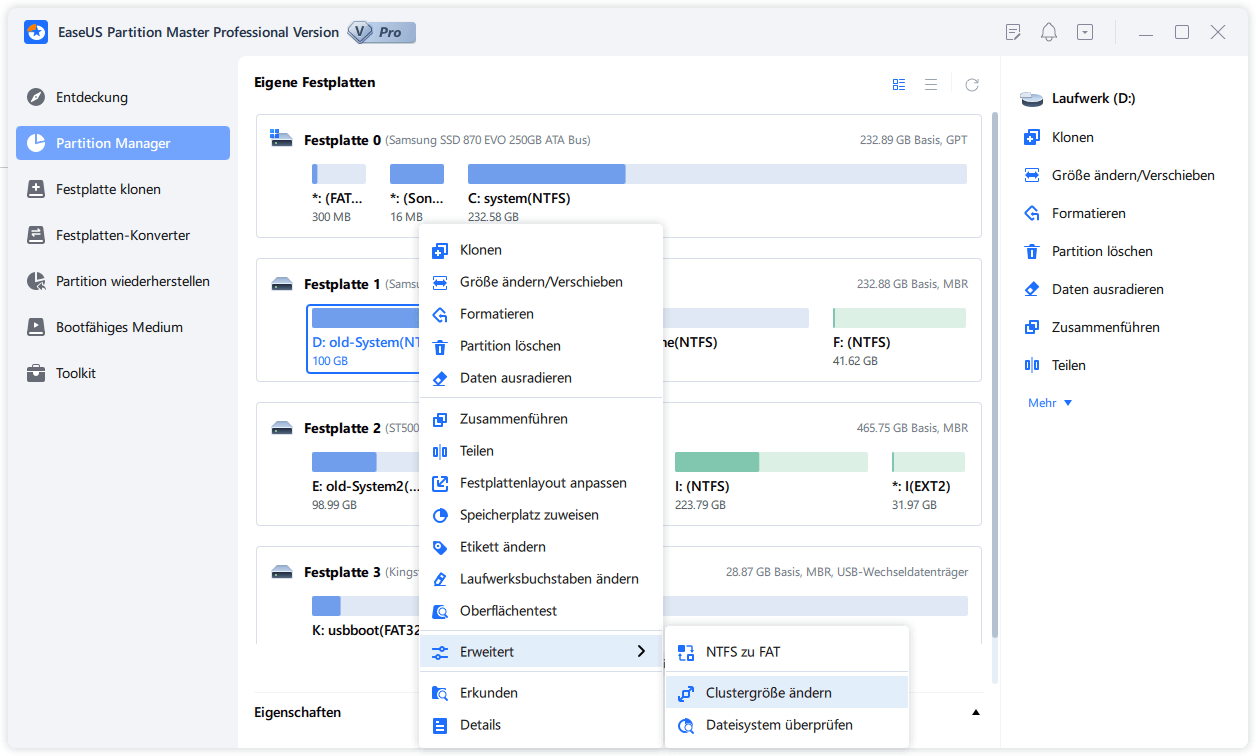
Schritt 2. Klicken Sie auf die Größenliste unter dem Abschnitt „Neue Größe“ und wählen Sie eine gewünschte Clustergröße aus, die Sie für die Festplattenpartition anpassen möchten, und klicken Sie auf „OK“.
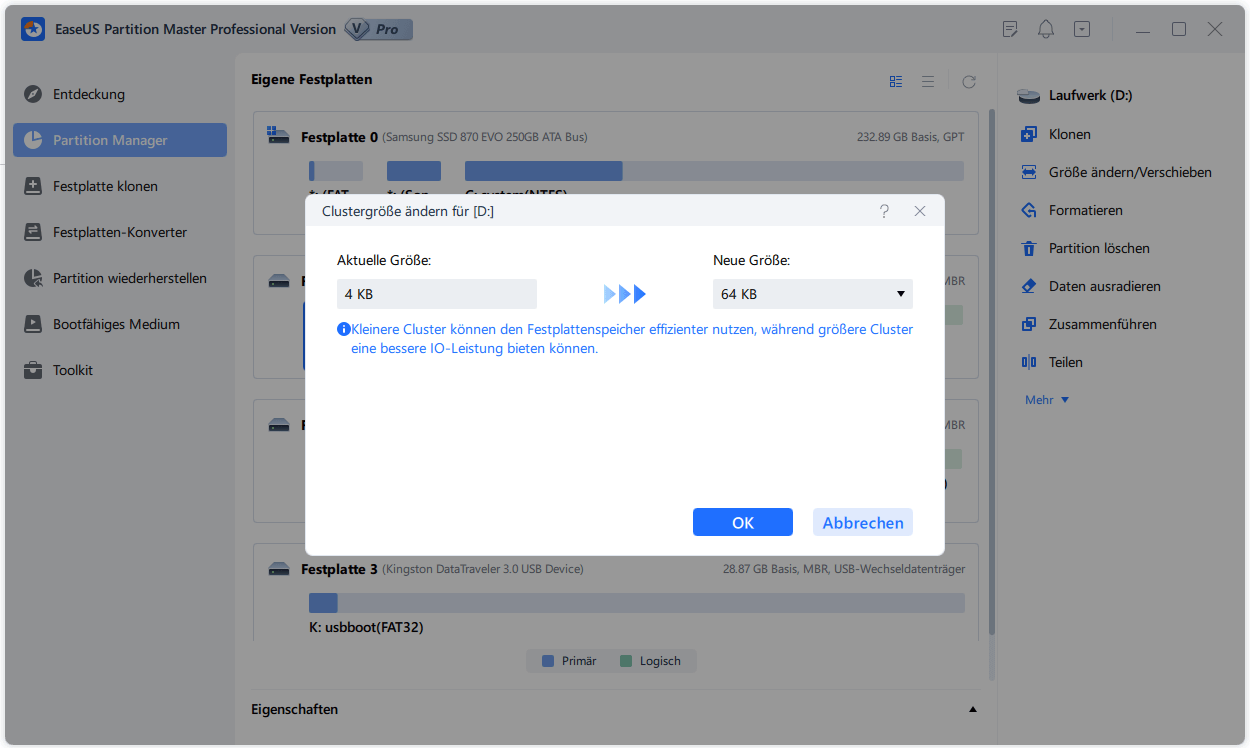
Schritt 3. Klicken Sie auf „Aufgabe(n)ausführen“ und dann auf „Anwenden“, um den Vorgang zu bestätigen.
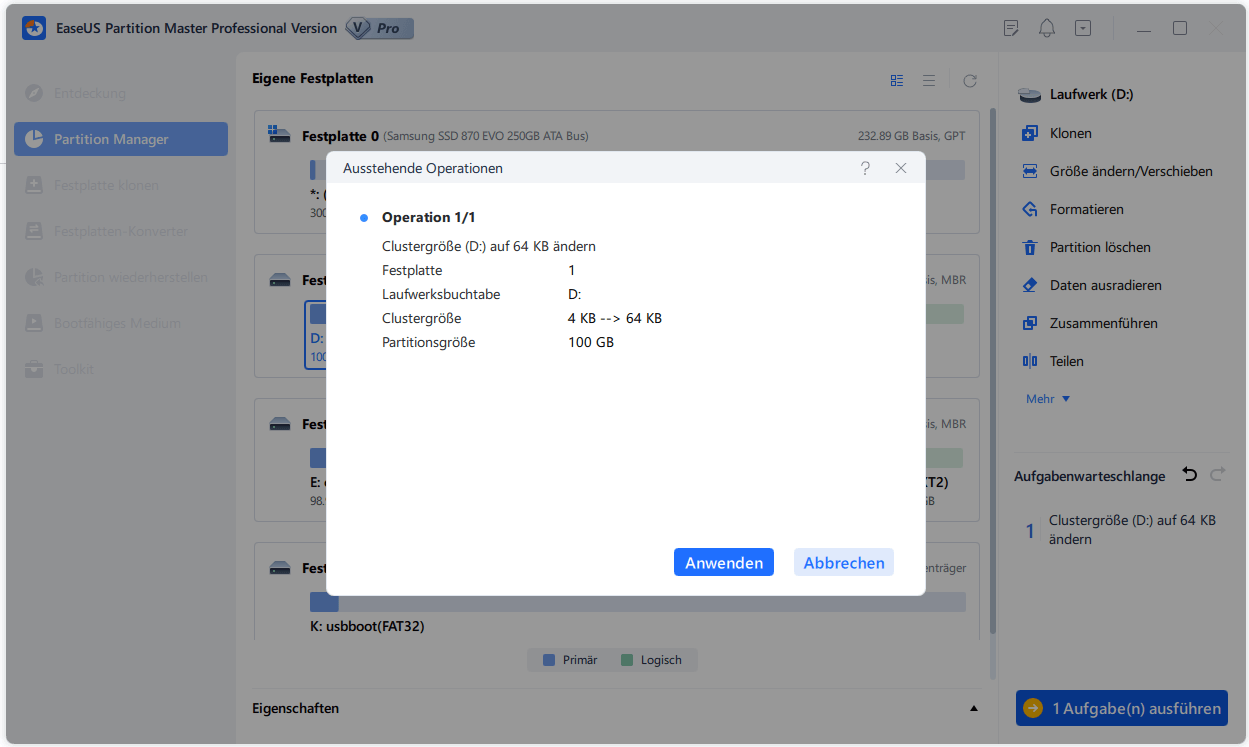
EaseUS Partition Master ist die perfekte Wahl für die Änderung der Größe der exFAT-Zuordnungseinheit, da es Festplatten für Anfänger sicher verwalten kann. Es kann Benutzer bei der Verwaltung von Festplattenpartitionen unterstützen und bietet das Löschen von Festplattenpartitionen, das Löschen von Festplattenpartitionsdaten, das Verstecken oder Aufheben des Verstecks von Partitionen usw. Die Benutzer können die kostenlose Version mit den grundlegenden Funktionen nutzen oder auf die kostenpflichtigen Versionen upgraden, je nach ihren unmittelbaren Bedürfnissen.
Eigenschaften von EaseUS Partition Master:
- Es ist ein einfach zu bedienendes Werkzeug für Anfänger, die die Größe der exFAT-Allokationseinheit selbständig einstellen wollen.
- Es funktioniert nahtlos mit allen Windows-Versionen, einschließlich XP/Vista/7/8/8/8.1/10/11.
- Es passt die Größe der Zuordnungseinheit FAT32 an, ohne dass es zu Datenverlusten kommt.
- Es ist in einer kostenlosen und einer kostenpflichtigen Version erhältlich.
Als Nächstes zeige ich Ihnen, wie Sie Diskpart öffnen und mit CMD-Befehlen die Größe der exFAT-Zuordnungseinheit ändern können. Denken Sie daran, bei der Eingabe der Befehle vorsichtig zu sein, da sonst Fehler oder Datenverluste auftreten können.
Methode 2. Größe der exFAT-Zuordnungseinheit mit CMD-Befehl ändern
CMD (Command Prompt) ist ein effektives und hilfreiches Tool für Windows-Benutzer. Es kann die Festplatten und Partitionen durch verschiedenen Befehle einfach verwalten. Mit diesem Tool können Sie auch die Größe der exFAT-Zuordnungseinheit ändern. Führen Sie die folgenden Schritte aus.
Schritt 1. Gehen Sie in die Suchleiste des Windows-Systems und wählen Sie "Als Administrator ausführen".
Schritt 2. Rufen Sie die Eingabeaufforderung auf, geben Sie diskpart ein und drücken Sie die "Eingabetaste".
Schritt 3. Geben Sie die folgenden Befehle nacheinander ein und drücken Sie "Enter".
Listendatenträger
select disk * (* steht für die Nummer des Ziellaufwerks oder der Partition)
Listenaufteilung
select partition * (* steht für die Partitionsnummer)
format fs= exFAT unit=32k (die Größe der Allokationseinheit von 32k kann auch auf andere Werte geändert werden)
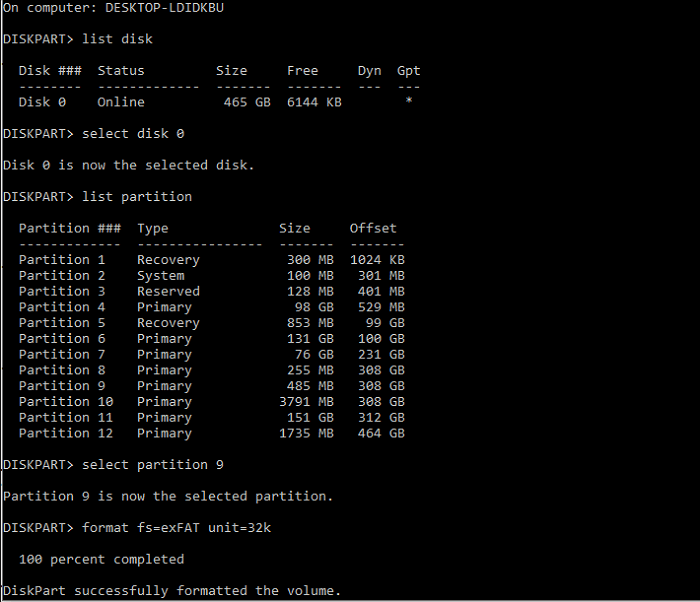
Das Fazit
Daher ist es einfach, die beste exFAT-Zuordnungseinheit für Ihre Festplattenpartitionen festzulegen. Das ist die kleinste Einheit auf der Festplatte und wird für jede Datei auf der Partition benötigt wird. Nachdem Sie die Beziehung zwischen dieser Größe und der Platzersparnis und Leistung der Partition untersucht haben, ist es einfach, die perfekte Größe der exFAT-Zuordnungseinheit festzulegen.
Basierend auf den Dateigrößen können Benutzer die Größe der Zuordnungseinheit auswählen oder die Standardeinstellungen für das exFAT-Dateiformat verwenden. Es ist einfach, die Größe der exFAT-Zuordnungseinheit mit EaseUS Partition Master oder mit CDM zu ändern. Benutzer können die ausführlichen Anleitungen ausführen, um die beste Größe der Zuweisungseinheit auf exFAT schnell und sicher einzustellen.
FAQs
Nachdem Sie sich über die Größe der exFAT-Zuordnungseinheit für verschiedene Dateigrößen und die besten Methoden zu deren Einstellung informiert haben, werden Sie vielleicht auf einige Fragen stoßen, die damit zusammenhängen. Im Folgenden finden Sie einige der häufig gestellten Fragen, um den Benutzern schnelle Hilfe zu bieten:
1. Was ist eine Zuteilungseinheit?
Eine Zuweisungseinheit oder AU-Größe ist die kleinste Größe eines Sektors in der Partition, die der Datei zugewiesen werden kann. Es handelt sich also um die kleinste Menge an Speicherplatz, die der ASM-Plattengruppe zugewiesen oder aus ihr entfernt werden kann.
2. Was ist die beste Größe der Zuordnungseinheit für exFAT 64GB?
Die beste Größe der Zuordnungseinheit für exFAT 64GB ist 128KB.
3. Welche Größe der Zuteilungseinheit sollte ich verwenden?
Der Benutzer kann die Größe der Zuordnungseinheit anhand der Größe der Dateien auswählen. Die von Microsoft empfohlenen Standardgrößen für exFAT-Zuordnungseinheiten sind:
- 7MB - 256MB: 4KB
- 256MB - 32GB: 32KB
- 32GB - 256TB: 128KB
4. Kann exFAT mehr als 4 GB speichern?
Ja, exFAT kann effektiv mehr als 4 GB speichern, da es eine große Unterstützung für große Dateigrößen bietet. Es überwindet erfolgreich die maximale Dateigröße von 4GB und die maximale Partitionsgröße von 8TB von FAT32.
Wie wir Ihnen helfen können
Über den Autor
Mako
Technik-Freund und App-Fan. Mako schreibe seit März 2016 für die Leser von EaseUS. Er begeistert über Datenrettung, Festplattenverwaltung, Datensicherung, Datenspeicher-Optimierung. Er interssiert sich auch für Windows und andere Geräte.
Produktbewertungen
-
Mit „Easeus Partition Master“ teilen Sie Ihre Festplatte in zwei oder mehr Partitionen auf. Dabei steht Ihnen die Speicherplatzverteilung frei.
Mehr erfahren -
Der Partition Manager ist ein hervorragendes Tool für alle Aufgaben im Zusammenhang mit der Verwaltung von Laufwerken und Partitionen. Die Bedienung ist recht einfach und die Umsetzung fehlerfrei.
Mehr erfahren -
"Easeus Partition Master" bietet Ihnen alles, was Sie zum Verwalten von Partitionen brauchen, egal ob Sie mit einem 32 Bit- oder 64 Bit-System unterwegs sind.
Mehr erfahren
Verwandete Artikel
-
Wie Experten Speicherplatz in Windows Server im Jahr 2025 freigeben? [5 Wege]
![author icon]() Maria/2025/02/17
Maria/2025/02/17
-
Wie groß ist Cyberpunk 2077? Neuester Leitfaden hier 2025
![author icon]() Maria/2025/02/17
Maria/2025/02/17
-
So umgehen Sie Secure Boot und TPM unter Windows 11
![author icon]() Maria/2025/02/17
Maria/2025/02/17
-
Die Windows 10 Suche funktioniert nicht - So lösen Sie das Problem
![author icon]() Katrin/2025/02/17
Katrin/2025/02/17








